Après avoir créé des utilisateurs et des groupes dans FreeNAS, j’ai constaté que je ne pouvais donner à aucun utilisateur un accès en écriture.
Je pouvais faire lire les invités.
Je pouvais faire en sorte que les utilisateurs lisent.
Je ne pouvais permettre à personne d’écrire.
–
Pour une raison quelconque, il m’a fallu quelques recherches avant de tomber sur la section mac de la documentation de FreeNAS ici (Web Archive). En tout cas, je vais deviner que tous ceux qui utilisent FreeNAS ne sont pas des gourous des sciences humaines (bien que si vous l’êtes, vous pouvez simplement lire le lien ci-dessus et passer le reste). Voici la façon un peu facile, mais je ne suis toujours pas content, de le faire…
1) Avec un peu de chance, vous êtes arrivé au point où vous avez fait des utilisateurs et les avez mis dans le même groupe.
a) Sinon, trouvez « Accès/Utilisateurs_et_Groupes » (Access/Users_and_Groups) dans le menu ;
b) créez un groupe (donnez-lui un nom facile)
c) créer des utilisateurs (au moins un pour vous !) et les ajouter à votre nouveau groupe
Il devrait ressembler à quelque chose comme ça après :
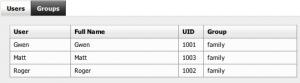
Dans l’exemple ci-dessus, la « family » (famille) est le groupe. Comme je m’appelle Matt, « Matt » est l’utilisateur sur lequel nous allons nous concentrer pour le reste. Les numéros UID utilisés pour l’utilisateur et les groupes n’ont pas vraiment d’importance – utilisez simplement les valeurs par défaut.
d) Assurez-vous que vous avez également mis en place une action AFP (Services/AFP/Shares). La partie suivante n’a peut-être pas d’importance, mais autant le faire quand même, au cas où – collez votre nom d’utilisateur dans la partie Accès en lecture/écriture (peut être sensible à la casse, donc veillez à mettre une majuscule si nécessaire).
2) En supposant que vous ayez fait tout ce qui est indiqué en 1, il est temps de vous procurer un accès en lecture/écriture. Voici comment nous procédons :
a) Tout d’abord, vous devez connaître l’emplacement du dossier. Le moyen le plus simple pour l’obtenir est de naviguer vers « Services/AFP/Shares » (comme dans l’étape ci-dessus), et de trouver le chemin d’accès. Regardez ci-dessous pour voir à quoi ressemblait le mien :
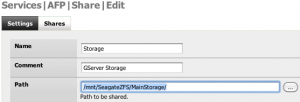
La partie qui nous intéresse est mise en évidence. Sélectionnez-la et copiez-la dans le presse-papiers (Commande-C de votre clavier ou clic droit et choisissez « Copier »).
Dans mon cas, c’était /mnt/SeagateZFS/MainStorage/ – sélectionnez ce qui est à vous et copiez-le sur le clavier.
3) Ensuite (et enfin), nous allons émettre quelques commandes, similaires à celles qui figurent sur la page liée au tout début. Allez dans le menu « Avancé/Commande » (Advanced/Command).
a) Tapez ce qui suit :
chown macuser:macgroup /mnt/votrevolume/votredossier
Remplacez « macuser » et « macgroup » par votre nom et votre groupe à partir de l’étape n°1. Utilisez les éléments de l’étape n°2 comme /mnt/votrevolume/votredossier de partage (vous pouvez soit utiliser Apple-V, soit faire un clic droit pour coller cette partie). J’ai utilisé des doubles espaces dans le texte ci-dessus pour faciliter la lecture, mais en utilisant seulement des espaces simples. Le mien, par exemple, était :
Appuyez sur EXECUTER (Execute). Il ne se passera pas grand-chose, si ce n’est qu’il affichera la commande que vous venez d’envoyer.
b) Tapez ce qui suit :
chmod 2775 /mnt/votrevolume/votredossier
Là encore, c’est la même chose que ci-dessus, sauf que lorsqu’il est écrit /mnt/votrevolume/votredossier, vous collez à nouveau les éléments de votre presse-papiers (à partir de l’étape n°2).
Le mien ressemblait à ça :
Vous avez terminé. Espérons que les choses devraient fonctionner. Au minimum, vous devriez pouvoir vous déconnecter/reconnecter et commencer à copier des fichiers ou à créer des dossiers via votre propre compte. Espérons que d’autres personnes de votre groupe y auront également accès, mais vérifiez qu’elles ont bien l’accès limité (ou illimité, selon le cas) que vous souhaitez leur donner.
Si vous êtes complètement perdu sur ce que vous venez de faire, vous avez simplement pris possession du dossier avec votre compte utilisateur, et l’avez assigné à votre groupe au niveau du système de fichiers / système d’exploitation.
Il est à espérer qu’à l’avenir, quelqu’un apportera des modifications pour rendre les choses un peu moins lourdes. Il est vrai qu’il n’y a pas grand-chose à faire, mais si l’interface graphique de FreeNAS automatisait les paramètres de permissions (ou du moins présentait une interface graphique pour le faire), cela faciliterait un peu les choses pour les gens. Un *très* bon endroit pour cela serait un nouvel élément dans le menu d’accès appelé « permissions de fichiers et de dossiers » ou quelque chose à cet effet. Cet élément de menu pourrait énumérer les partages ou l’ensemble de données et comporter une section « choisir le propriétaire », « choisir le groupe » et « définir les autorisations du propriétaire/groupe/utilisateur » pour chaque partage. Dans le pire des cas, il serait également utile de donner un coup de jeune au gestionnaire de fichiers et de le faire à cet endroit.
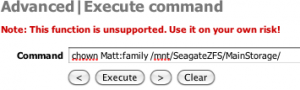
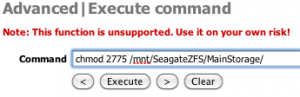
J'ai un petit problème cependant, je ne sais pas si vous le savez mais de toute façon :
Je viens de construire un serveur FreenAs et je veux qu'il agisse comme un stockage pour mon serveur web, mon serveur Web exécute OSX Server, j'ai AFP en cours d'exécution, je peux créer des dossiers et télécharger des fichiers sur mon partage /Volumes/Storage/Folder/, pas de problème du tout, le fait est que je sais comment faire en sorte que Apache n'utilise pas le /media/ et rediriger tous les téléchargements vers le partage freenas, je veux toujours que la racine du document sur le serveur OSX mais /media/ pointe vers le dossier FreenAs, savez-vous comment le faire ?